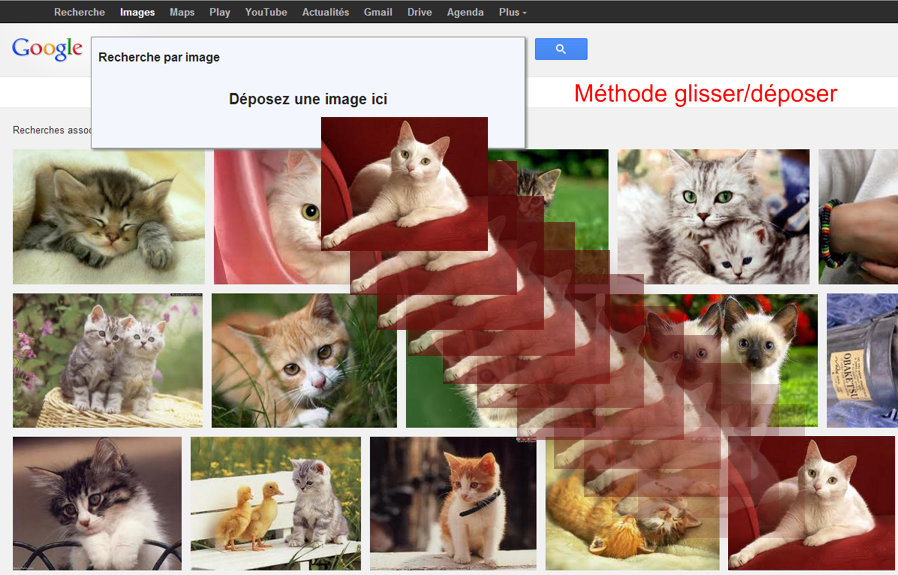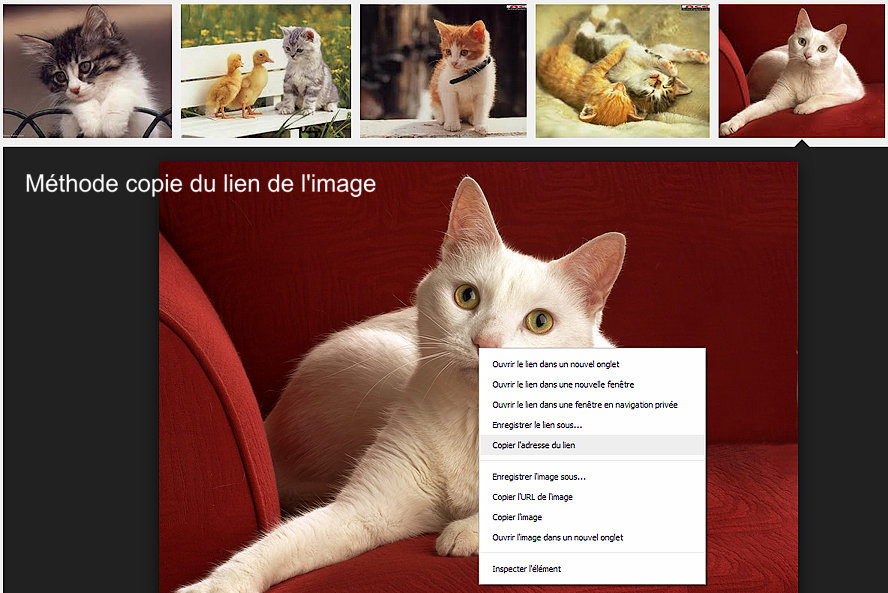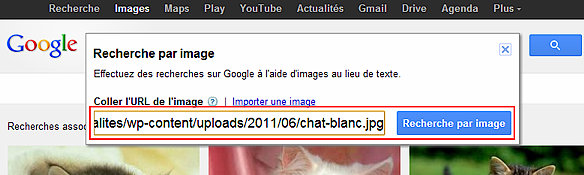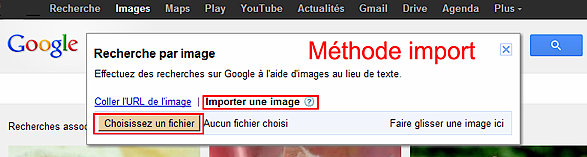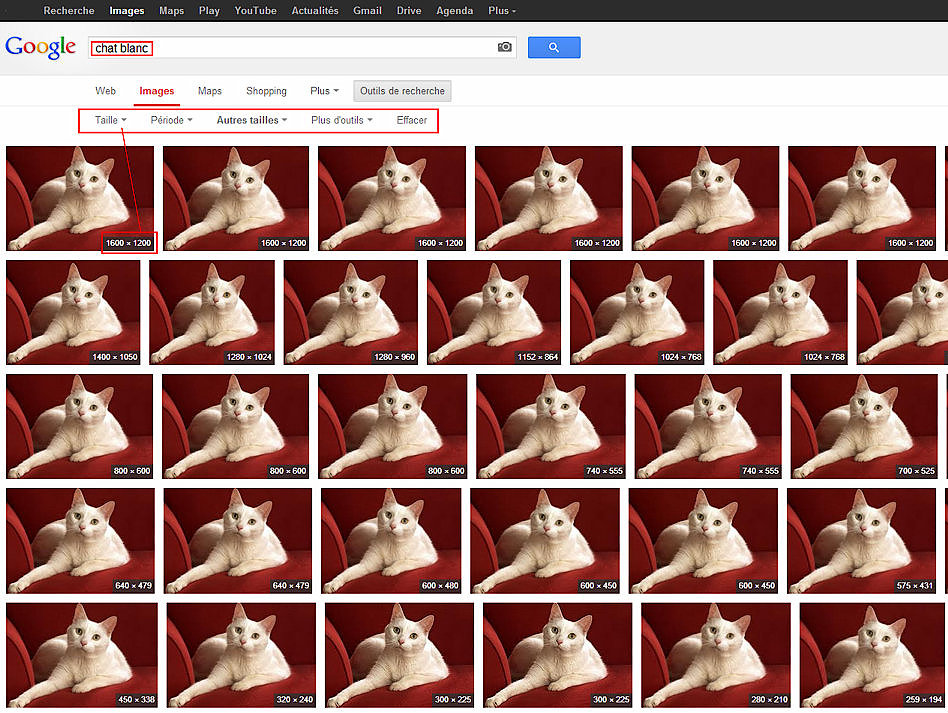Reconnaissance d'images avec Google Images
Présentation
Pouvoir rechercher une image par simple comparaison visuelle a toujours été un rêve que Google vient de réaliser grâce à une nouvelle fonction de Google Images qui permet, suivant plusieurs modes, de rechercher des images identiques ou approchantes. Les applications sont considérables :
- Datation d'une image originale et dates de mise en ligne des copies (voir plus bas)
- Rechercher l'identité d'une personne avec sa photo
- Vérifier la correspondance entre une bio ou un CV et les photos qui l'accompagnent
- Trouver des copies d'une images (idéal pour défendre ses droits)
- Trouver tous les sites qui affichent une image précise
- Trouver les variantes d'une images
- Trouver toutes les tailles d'une même image
- Déterminer si les images d'un site sont originales
- Trouver des images ressemblantes à une image de référence (idéal pour les graphistes)
- Trouver des produits sans connaître leur marque d'origine ou pour connaître les différentes marques sous lesquelles ils sont commercialisés
Procédure
La reconnaissance d'images passe par un seul et même lien :
http://images.google.fr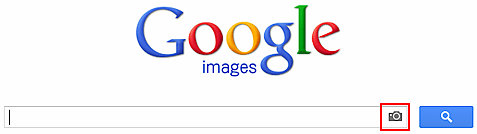
Ce site permet d'indiquer de plusieurs manières l'origine de l'image à comparer :
- Déplacement d'une image en la faisant glisser jusqu'au champs ad hoc
- Cliquer sur une image et maintenir le clic enfoncé tout en déplaçant l'image
- En survolant le champs Google Images, un écran s'ouvre indiquant Recherche par image & Déposer une image ici
- En relachant le clic de la souris sur le champs l'image se transfère et la recherche s'opère.
- Collage de l'adresse de l'image
- Clic droit sur une image permet généralement d'obtenir son adresse une autre méthode consiste à la faire glisser jusqu'à la barre d'adresse du navigateur
- Copier l'adresse de l'URL de l'image
- Cliquer sur l'icône appareil photo du champs de recherche Google Images
- L'écran Recherche par image s'affiche alors et l'option Coller l'URL de l'image est validé par défaut
- Coller le lien de l'image dans le champs et cliquer sur Recherche par image
- Import de l'image à partir de l'ordinateur de consultation
- Cliquer sur l'icône appareil photo du champs de recherche Google Images
- L'écran Recherche par image s'affiche alors et l'option Coller l'URL de l'image est validé par défaut
- Cliquer sur importer une image
- Choisir le fichier sur l'ordinateur de consultation
- La recherche se lance
Exploitation des résultats
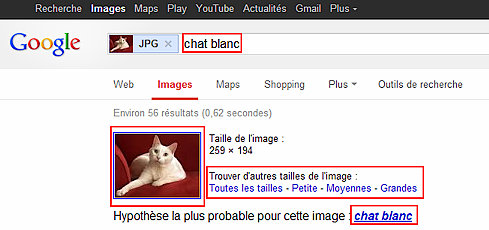
Une fois la recherche effectuée, s'affiche l'image correspondant à la demande si celle-ci existe sur le net. Google Images met aussi la catégorie qui correspond à l'image recherchée, en l'occurence chat blanc pour cet exemple. En cliquant sur cette image, s'affiche alors toutes les versions par taille de l'image disponible et un menu qui va permettre d'étendre le champs des recherches de façon très appréciable grâce à des outils proposés par Google Images sous la forme d'un menu détaillé ci-après:
Taille Periode Autres tailles Plus d'outils Effacer
- Taille : cette option permet de sélectionner des tailles précises de l'image. Ceci est particulièrement utile lorsque l'on recherche une grande taille ou une image dans une meilleure qualité que celle dont on dispose. Les différentes catégorie de taille ne sont proposées que si les images identiques existent dans ces tailles. Une image totalement originale introuvable sur le net sera proposée sans aucune taille alternative.
- Toutes les tailles (par défaut)
- Grandes
- Moyennes
- Icônes
- Supérieure à...
- Égale à...
- Période : la période est une option qui permet de limiter le champs des recherches à une période précise. Malheureusement elle ne porte que sur les mots clés liés à l'image qui a servi de point de départ (ici chat blanc et non sur l'image elle-même. Les choix proposés par Google sont là aussi déterminés par la disponibilité d'un grand nombre d'images équivalentes à des dates différentes.
- Date indifférente (par défaut)
- Moins de 24 heures
- Moins d'une semaine
- Période personnalisée
- Autres tailles : ce menu donne accès à deux choix donnant soit les images identiques à celle de la recherche soit des images s'en approchant
- Autres tailles (par défaut)
- Apparence similaire : affiche des images approchantes + de nouvelles options de sélection :
- Couleur
- Toutes les couleurs (par défaut)
- En couleur
- Noir et blanc
- Transparent
- Palette de couleur
- Type
- Tous les types (par défaut)
- Visages
- Photos
- Images clipart
- Dessins au trait
- Images animés
- Couleur
- Plus d'outils : Cette option permet d'alterner entre images identiques et images classées par sujet se rapprochant de la recherche de base (ici l'image de référence est associé à chat blanc). Les propositions alternatives sont classées en catégorie ce qui donne de précieuses information sur la manière dont Google Images catégorise les images et permet d'étendre le champs de recherche dans des thématiques proches et souvent pertinentes.
- Tous les résultats (par défaut)
- Par sujet
- petit chat blanc
- chat blanc aux yeux vert
- chat blanc dessin
- chat blanc mignon
- gros chat blanc
- chat blanc et noir
- chat blanc angora
- chat blanc et gris